Assalamuallaikum Wr.Wb.
Jumpa kembali tentunya bersama
Tutor Kecil yang masih setia memberikan update-update artikel yang tentunya
akan kita bahas secara bersama-sama dan kali ini kita akan bersama-sama
membahas tentang Cara Membuat Brosur dengan Microsoft Office,seperti yang kita
ketahui dimana brosur yang sering kita lihat sering kali dibuat dengan
menggunakan software-software design grafis seperti Corel Draw Adobe Photoshop
dll.
Untuk membuat brosur sebenarnya
mudah kita lakukan dengan menggunakan paket aplikasi Microsoft Office yaitu
Microsoft Office Publisher yang didalamnya terdapat banyak sekali template yang
diinginkan,dan tentunya didalam software Microsoft Office Publisher itu sendiri
kita tidak hanya dapat membuat sebuah brosur saja melainkan kita juga dapat
membuat Kartu Nama,Undangan,Setifikat,bahkan Cover sebuah buku.
Oke dari pada pembahasannya
terlalu berkepanjangan mari kita simak langkah-langkah untuk membuat brosur
pada ulasan dibawah ini:
1.Buka Software Microsoft Office Publisher dengan Klik Start-Microsoft Office-Microsoft Office Publisher.
Dapat kita lihat dari gambar
diatas banyak sekali template atau konsep yang ada untuk membuat sebuah Kartu
Nama,Kalender,dll.Karena kita akan membuat sebuah brosur maka kita klik pada
menu Brochures.
2.Lalu kita akan dihadapkan pada
jendela yang mengharuskan kita untuk memilih konsep brosur yang akan kita buat.
3.Setelah kita melakukan
pemilihan pada template yang kita inginkan maka kita akan dihadapkan pada
jendela design yang tentunya kita hanya perlu mengatur dan menuliskan
informasi-informasi pada brosur.
Dari gambar diatas dapat kita
lihat beberapa isian data yang tetunya akan mempermudah kita untuk menempatkan
dimana letak data yang akan diisi agar terlihat sesuai dan professional.Pada
langkah ini silahkan anda kembangkan sendiri dengan mengoprek beberapa fungsi
yang tentunya mudah sekali dipahami.
Dan jika design yang kita buat
sudah selesai maka langkah terakhir adalah dengan menyimpan file brosur
tersebut dengan menekan Ctrl+S Untuk menyimpan dengan menggunakan kombinasi
shortcut pada keyboard.
Dan saya rasa cukup untuk jumpa
pertemuan kali ini semoga dari apa yang sedikit ini dapat memberi manfaat serta
wawasan tersendiri untuk para pengunjung dan pembaca blog Tutor Kecil
ini,silahkan dishare jika dirasa bermanfaat.
Mohon maaf jika ada kesalahan
penulisan atau typo dengan penggunaan bahasa yang rancu,selamat beraktifitas
dan sampai jumpa pada postingan selanjutnya.
Waallaikumussalam Wr.Wb.







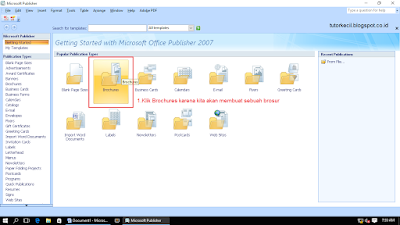







0 comments:
Post a Comment